Службы развертывания Windows обнаружили ошибку 0xc0000023
Если вы получили сообщение Службы развертывания Windows обнаружили ошибку 0xc0000023 при развертывании образа ISO, этот пост поможет вам решить проблему. Однако давайте сначала разберемся с причинами.
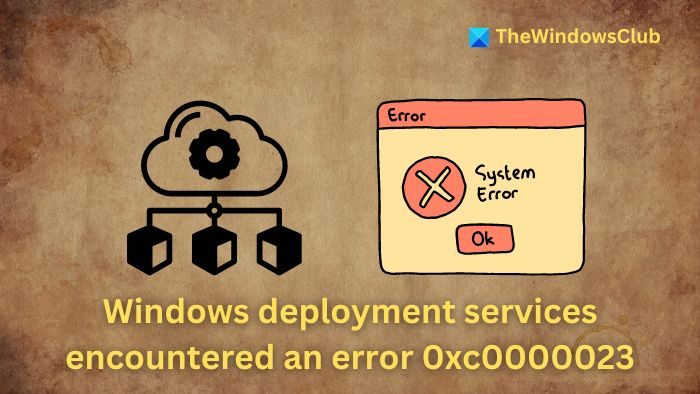
Причины ошибки служб развертывания Windows 0xc0000023
Причиной возникновения ошибки могут быть различные причины как на стороне сервера, так и на стороне клиента, как подробно описано ниже:
- Поврежденный загрузочный файл: Файл образа Windows (WIM), содержащий образ ОС и другие компоненты, необходимые для загрузки и установки ОС, хранится в файле boot.wim. При запуске удаленной установки сервер WDS передает файл boot.wim в целевую систему, которая, в свою очередь, инициирует процесс установки. Следовательно, поврежденный boot.wim может стать основной причиной указанной ошибки.
- Неправильный захват образа ОС: процесс установки или развертывания ОС также может завершиться неудачей, если захваченный и сохраненный в WIM-файле образ ОС поврежден или если какой-либо из его компонентов отсутствует. В таких случаях процесс развертывания может завершиться неудачей при загрузке необходимых файлов для загрузки системы.
- Проблемы совместимости оборудования: несовместимое оборудование или устаревшие или поврежденные драйверы устройств на целевой системе могут создавать конфликты с другими устройствами или системной прошивкой, вызывая сбой загрузки. Такие сбои также могут привести к ошибке.
- Проблема с конфигурацией WDS: сервер WDS иногда может не находить или передавать файл WMI в целевую систему. Различные факторы, включая неправильные сетевые настройки, ограничения брандмауэра и т. д., могут помешать передаче файла, что приводит к ошибке.
Исправлена ошибка служб развертывания Windows 0xc0000023
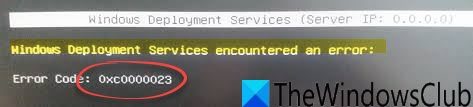
Программы для Windows, мобильные приложения, игры - ВСЁ БЕСПЛАТНО, в нашем закрытом телеграмм канале - Подписывайтесь:)
Для устранения этой проблемы можно применить следующие решения, как подробно описано ниже:
- Проверьте загрузочный файл WDS на наличие ошибок
- Повторный захват образа ОС
- Проверьте совместимость оборудования
- Обновление и перенастройка сервера WDS
1) Проверьте загрузочный файл WDS на наличие ошибок
Поскольку ошибка напрямую указывает на поврежденный файл образа загрузки, первым шагом к устранению ошибки будет проверка файла boot.wim. Средство проверки системных файлов и инструмент DISM можно использовать для обнаружения и исправления ошибок, если таковые имеются, выполнив следующие шаги:
- На сервере WDS откройте терминал Windows, введя cmd в строке поиска рабочего стола.
- Откройте Терминал от имени администратора и введите следующую команду для запуска проверки системных файлов:
sfc /scannow
- После завершения вышеуказанного процесса запустите инструмент DISM, введя:
dism /checkHealth /image:C:\wim\boot.wim
- Если после выполнения указанной выше команды будут обнаружены какие-либо ошибки, мы можем исправить их, введя:
dism/repairImage /image:C:\wim\boot.wim2) Повторный захват образа ОС
- Откройте диспетчер серверов WDS и дважды щелкните имя сервера, чтобы развернуть его.
- При нажатии на ссылку «Загрузочные образы» на левой панели справа отобразятся сведения о файле загрузочного образа.
- Щелкните правой кнопкой мыши по изображению и выберите «Создать изображение захвата», чтобы начать процесс захвата изображения.
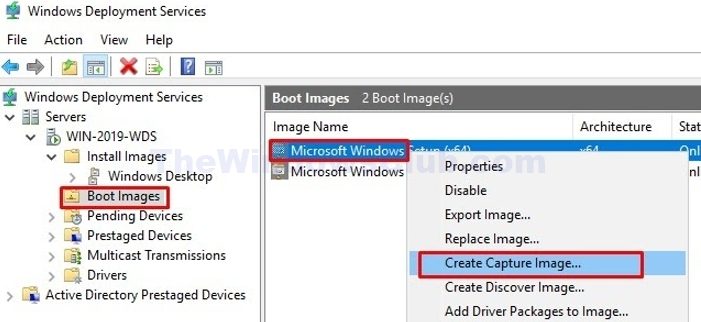
- На следующем экране введите имя и описание изображения, а также путь к месту сохранения файла изображения.
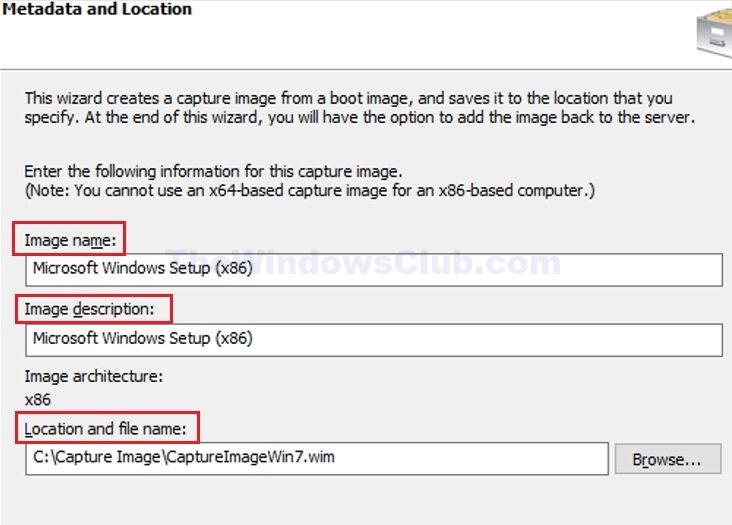
- Нажмите «Далее» и дождитесь завершения процесса создания образа.
- После завершения установите флажок рядом с опцией Добавить образ на сервер развертывания Windows сейчас и нажмите Готово, чтобы завершить повторный захват.
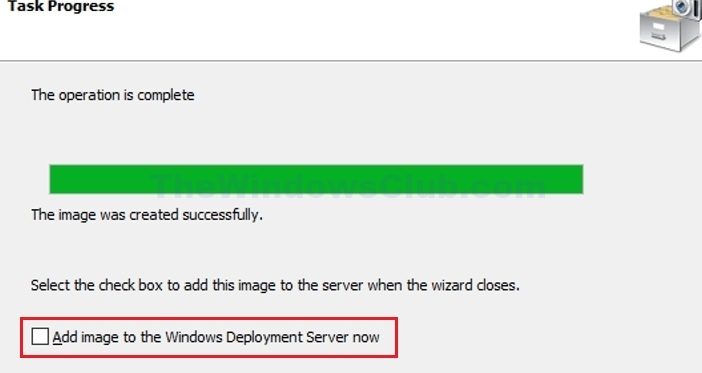
3) Проверьте совместимость оборудования
Проверяя, что аппаратные компоненты, такие как ЦП, хранилище, ОЗУ и т. д., соответствуют аппаратным требованиям для развертывания ОС, мы можем избежать любых конфликтов или сбоев в ходе указанного процесса. Следовательно, проверка минимальных системных требований может быть важна для предотвращения ошибок.
4) Перенастройте и обновите сервер WDS
Перенастройка сервера WDS с помощью следующих шагов может помочь нам избежать ошибок, связанных с конфигурацией или настройками во время развертывания:
- Откройте диспетчер серверов WDS и щелкните правой кнопкой мыши имя сервера.
- Выберите опцию «Настроить сервер», щелкнув правой кнопкой мыши по имени сервера, а затем нажмите кнопку «Далее».
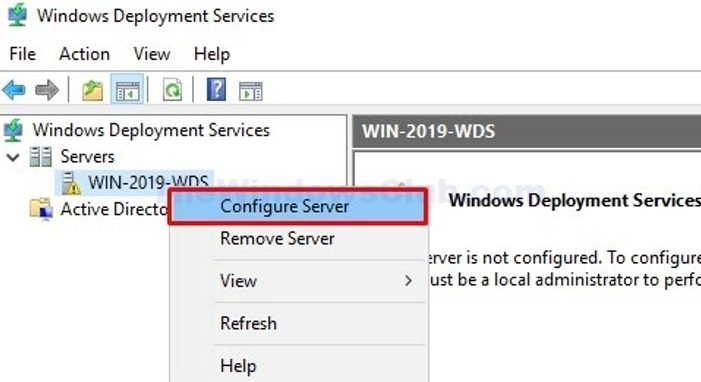
- На следующем экране нажмите Integrated with Active Directory Domain, если сервер является частью домена Active Directory. В противном случае нажмите Standalone Server и нажмите Next, чтобы перейти к следующему шагу.
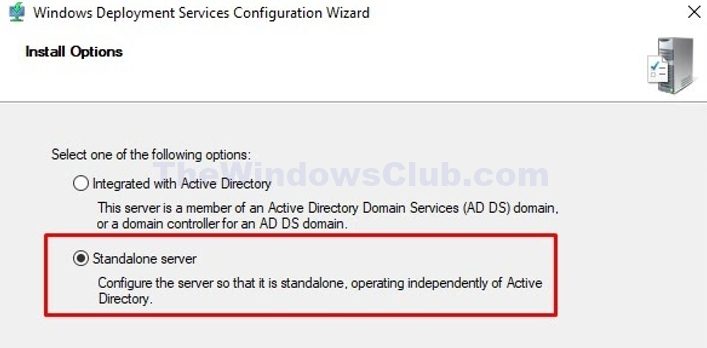
- На следующем экране выберите путь или папку, где будут храниться все образы Windows, и нажмите «Далее».

- Нажмите на опцию «Ответить всем клиентским компьютерам (известным и неизвестным)» и перейдите на следующую страницу.
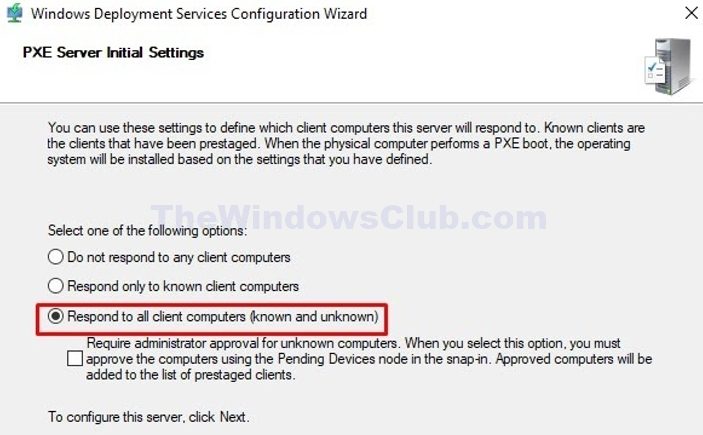
- Выберите опцию Добавить изображения на сервер сейчас, чтобы добавить новое захваченное изображение на сервер, и нажмите Готово, чтобы завершить процесс. Чтобы добавить изображение, следуйте инструкциям, подробно описанным в разделе Повторное захваченное изображение ОС.
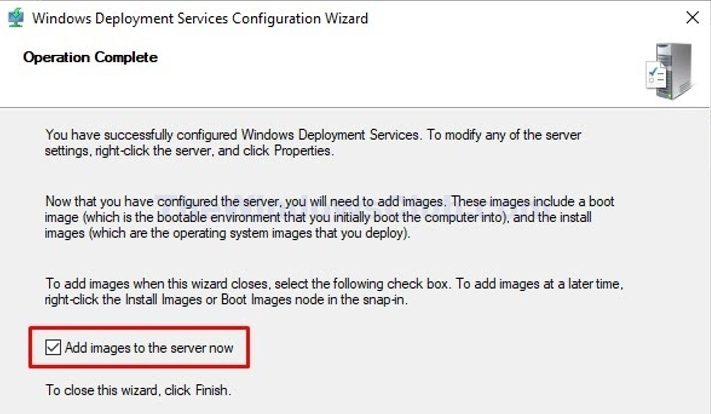
В дополнение к вышеперечисленным шагам мы можем проверить наличие ожидающих обновлений, чтобы обеспечить совместимость с последними версиями Windows.
Что такое служба развертывания Windows?
Служба развертывания Windows или WDS — это инструмент на базе Windows Server, позволяющий устанавливать и настраивать ОС на системах по сети. Установка может выполняться на нескольких системах одновременно без использования физических носителей. WDS используется вместе с Pre-boot Execution Environment или PXE для загрузки меньшей версии Windows, называемой Windows Pre-execution Environment (Windows PE), на целевой системе для выполнения процесса установки. WDS хранит сетевые загрузочные образы для PXE и фактические образы ОС, которые должны быть установлены на удаленных системах.
Где хранятся загрузочные образы служб развертывания Windows?
Для 64-битных загрузочных образов в службах развертывания Windows (WDS) загрузочные образы находятся в
Программы для Windows, мобильные приложения, игры - ВСЁ БЕСПЛАТНО, в нашем закрытом телеграмм канале - Подписывайтесь:)